O tempo voa quando você está trabalhando no PC ou mesmo quando está apenas jogando um jogo que o deixa muito ocupado, o que às vezes pode arruinar sua agenda. Se você realmente deseja se disciplinar, é importante programar seu horário de trabalho ou de jogo. E você pode fazer isso configurando seu PC com Windows 10 para desligar automaticamente após um período de tempo ou em um determinado ponto do dia, diariamente. Existem algumas maneiras de agendar o desligamento em um PC com Windows 10. Bem, sem mais delongas, Veja como você pode desligar automaticamente o PC com Windows 10:
Método 1: Agende o desligamento automático com o Agendador de Tarefas
Você pode usar o Agendador de Tarefas integrado do Windows para criar uma tarefa, que desligará automaticamente seu PC com Windows 10 com facilidade. Aqui estão as etapas que você precisa seguir:
1. Basta clicar no Windows 10 Pesquisa cortana barra e pesquise por “Agendador de tarefas”E você deve encontrar o resultado relevante. Clique nisso.
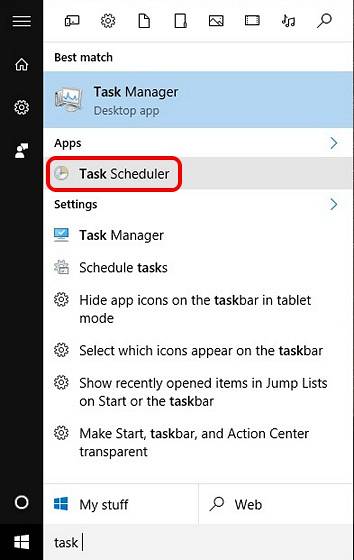
2. A janela do Agendador de tarefas deve abrir. Aqui, clique em “Criar Tarefa Básica ... “.
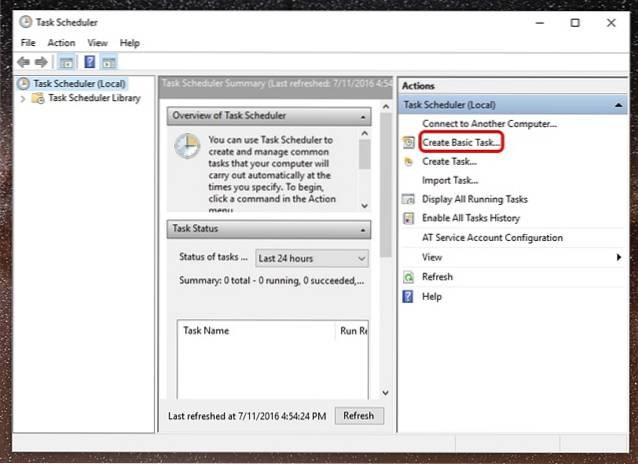
3. Então você pode defina um nome para a tarefa e adicione uma descrição. Quando terminar, clique em “Avançar”.
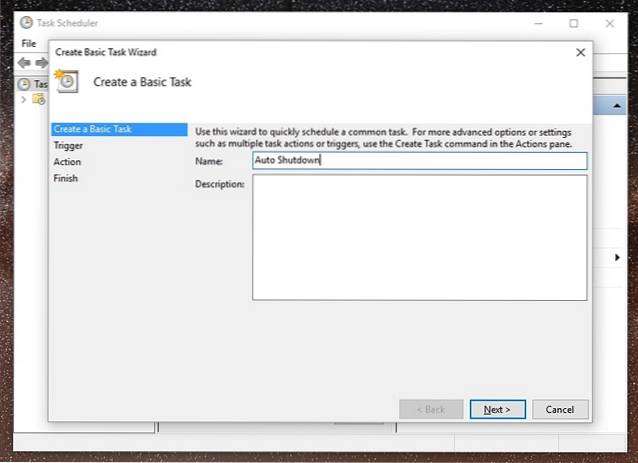
4. Em seguida, você pode definir se deseja que a tarefa esteja ativa Diário semanal mensal ou você só quer a tarefa para isso um tempo. Você pode optar por acionar a tarefa quando fizer login no computador, quando o computador iniciar ou quando um evento específico for conectado.
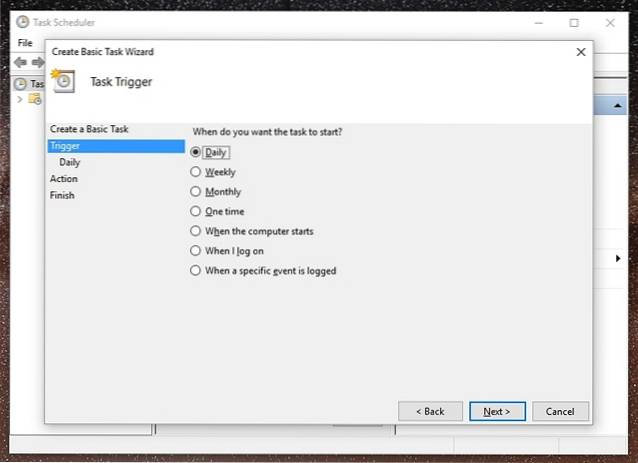
5. Uma vez feito isso, você pode escolha a hora exata em que você deseja que a tarefa seja iniciada. Você também pode marcar a opção “Sincronizar entre fusos horários diferentes”, se você viaja muito para países diferentes.
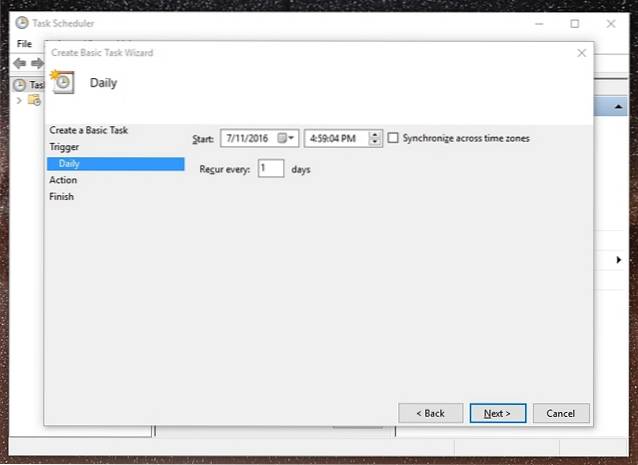
6. Depois de selecionar a hora da tarefa, você terá que escolha a ação você deseja que a tarefa seja realizada. Escolher "Comece um programa“. Você pode até escolher “Exibir uma mensagem”, se quiser apenas um lembrete de exibição para acordá-lo.
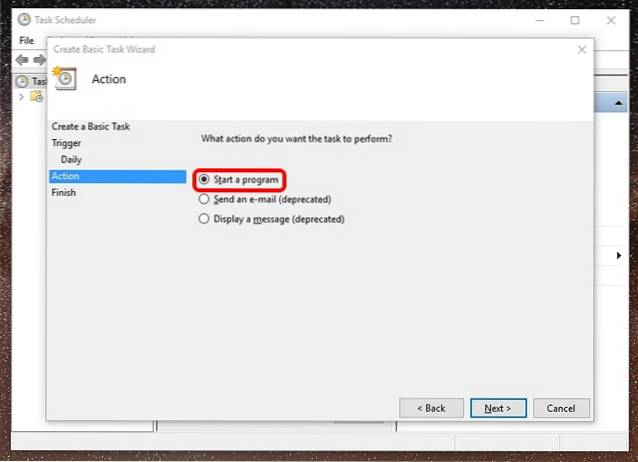
7. Em seguida, clique no botão “Navegar”Na próxima página e vá para o C: \ Windows \ System32 pasta e selecione “Shutdown.exe“. No adicionar argumentos seção, digite “-s -t 1800", Onde 1800 é o número de segundos que o computador irá desligar após o prompt. Uma vez feito isso, clique em “Avançar”.
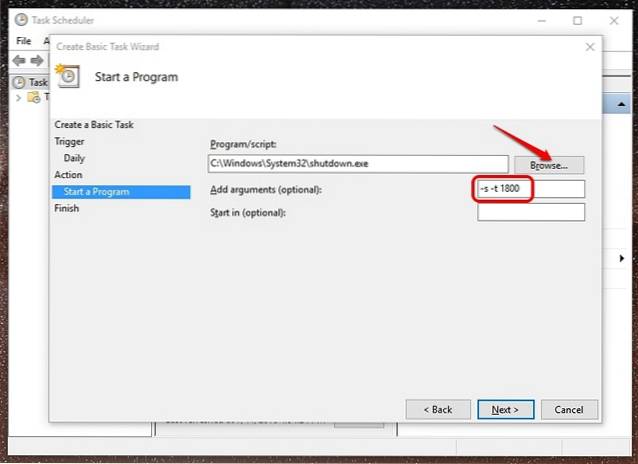
8. Você obterá então uma visão geral da tarefa. Clique em “Terminar”Para completar a criação da tarefa.
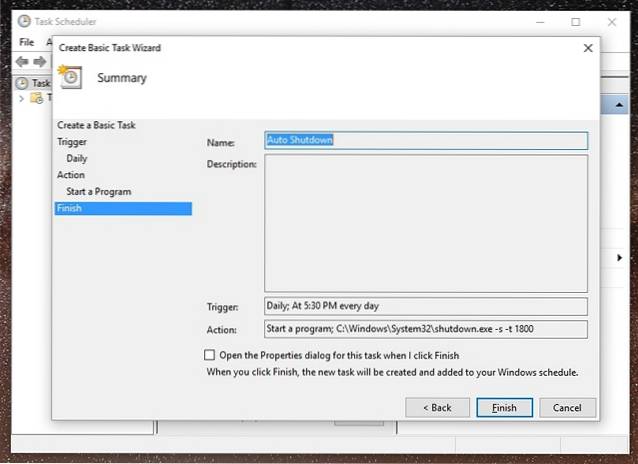
Depois que essa tarefa for criada, você receberá uma notificação no horário em que agendou a tarefa, sugerindo que o PC com Windows 10 será desligado após o horário especificado. Recomendamos que você defina o número de segundos na 7ª etapa, para que tenha algum tempo para salvar suas tarefas em andamento antes que seu PC com Windows 10 desligue automaticamente.
Assim que a tarefa for criada, você pode ir para Agendador de Tarefas-> Biblioteca do Agendador de Tarefas e clique com o botão direito na tarefa você criou e selecione “Propriedades“. Aqui, você pode brincar com várias opções de segurança, condições, histórico e muito mais. Você também pode optar por executar, encerrar, excluir ou desabilitar a tarefa no menu do botão direito.
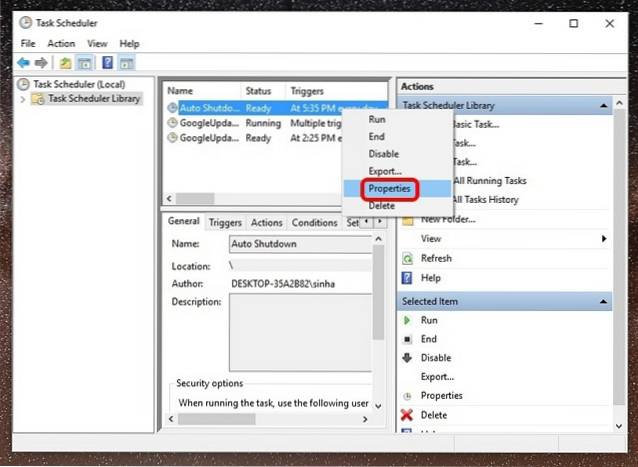
Método 2: desligamento automático via execução ou prompt de comando
Se você não deseja agendar o desligamento automático diariamente e deseja apenas para este uso uma vez, você pode usar Executar ou Prompt de Comando ou até mesmo Powershell para definir um horário específico após o qual o PC com Windows 10 será desligado. Veja como fazer:
-
Corre
Abra Executar no Windows 10 com a combinação de teclas Win + R. Em Executar, digite “shutdown -s -t 1800“, Com 1800 (30 minutos) obviamente sendo o número de segundos após os quais o PC será desligado. Clique em “Ok”, após o qual você receberá uma notificação dizendo “O Windows irá desligar em 30 minutos”.

-
Prompt de comando
Você pode simplesmente abrir o Prompt de Comando ou Powershell e executar o mesmo comando “shutdown -s -t 1800”Para desligar automaticamente o PC com Windows 10.
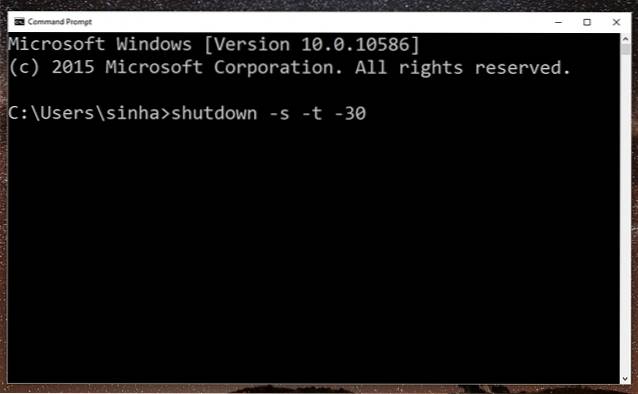
Observação: Você pode substituir “-s” por “-r” em todos os comandos de desligamento para reiniciar automaticamente seu PC com Windows 10.
CONSULTE TAMBÉM: Como desligar ou reiniciar o PC com Windows 10 com voz usando a Cortana
Pronto para desligar automaticamente seu PC com Windows 10 em um horário agendado?
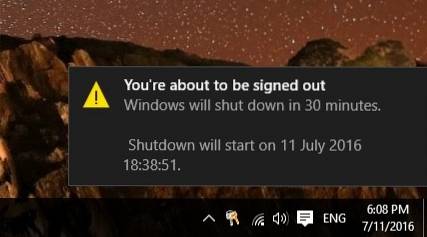
Se você deseja agendar o desligamento de seu PC com Windows 10 apenas por enquanto, pode usar o segundo método, pois é muito simples. No entanto, se você está procurando uma solução de desligamento automático por um longo prazo, deve usar o primeiro método, que é elaborado e oferece uma infinidade de opções. Portanto, experimente os dois métodos e escolha aquele que melhor se adapta a você. Informe-nos se tiver algum problema. Som desligado na seção de comentários abaixo.
 Gadgetshowto
Gadgetshowto



